Configuratie 1 - geavanceerde beeldscherminstellingen
Na installatie van de kaart is het de moeite waard om eens een kijkje te nemen in de Geavanceerde Beeldscherminstellingen (Display Settings / Advanced).
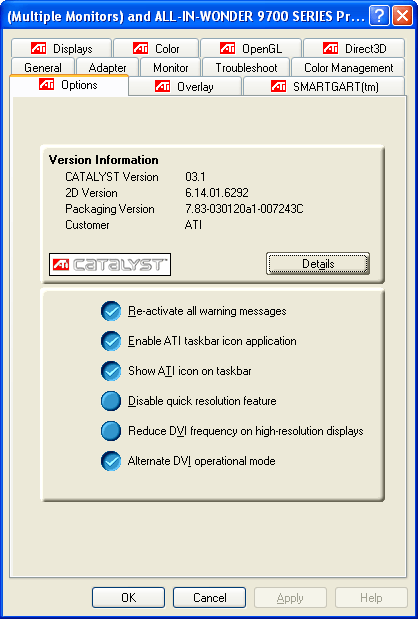
De "standaard" geavanceerde instellingen zullen bij iedereen bekend zijn en slaan we dus over. In het eerste "ATI"-venster Options kan een aantal standaardinstellingen met betrekking tot de ATI software worden gewijzigd. De eerste vier opties zullen voor zich spreken; Reduce DVI frequency on high-resolution displays is een optie om eventuele problemen met een digitaal aangestuurd scherm tegen te gaan en heeft geen effect op via de "gewone" VGA-aansluiting aangestuurde schermen. Het standaard aangevinkte Alternate DVI operational mode vervult een gelijksoortige functie. Aangezien voor deze test geen LCD met DVI-ingang beschikbaar was, hebben we het effect van deze opties niet kunnen testen.
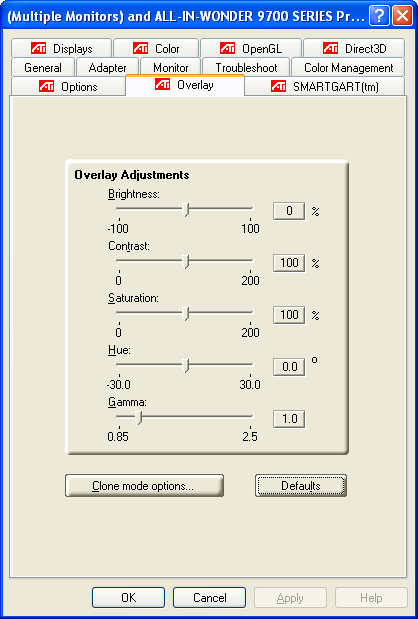
In het Overlay venster kan een aantal instellingen voor weergave van video- en TV-beelden worden gewijzigd. Brightness (helderheid), Contrast en Saturation (verzadiging) kennen we ook van televisietoestellen; met Hue kan, eenvoudig gezegd, de basiskleur van het beeld worden aangepast. Met Gamma kan de helderheid van middentonen worden gewijzigd.
Onder de knop Clone mode options vinden we nog een aantal instelmogelijkheden:
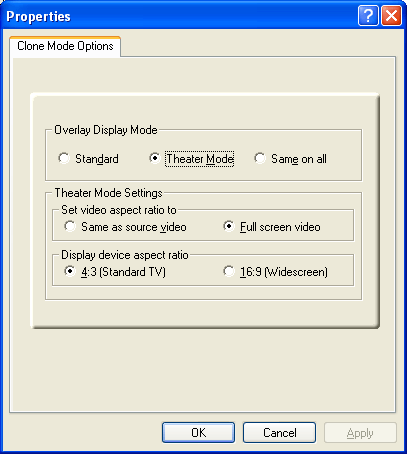
Onder Overlay Display Mode kan de gebruiker aangeven wat moet worden weergegeven op de secundaire monitor of TV: Standard geeft een kopie van het bureaublad weer, Theater Mode geeft videobeelden beeldvullend weer, Same on all spreekt voor zich.
De Theater Mode Settings bepalen de beeldverhouding waarin de video wordt weergegeven; ook is het mogelijk hier de verhoudingen van het beeldscherm waarop wordt afgespeeld in te stellen.
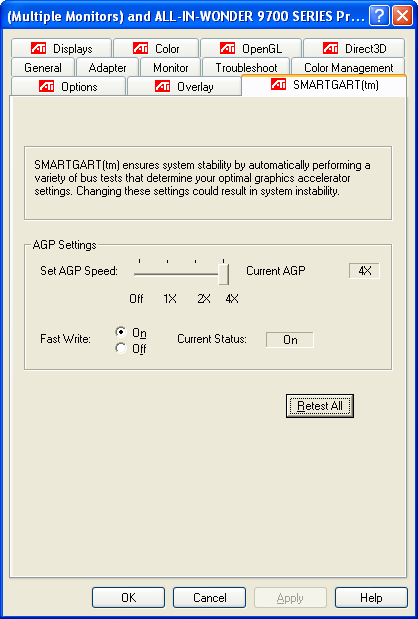
Het Smartgart tabblad biedt een aantal instellingen en een testprogramma voor de AGP-bus. Tenzij de gebruiker problemen ondervindt met de All-In-Wonder kan dit scherm het best met rust gelaten worden.










